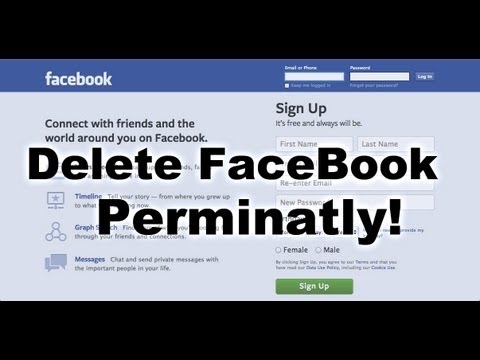Nalika masang parangkat lunak naon waé, sagala rupa kasalahan bakal aya. Teu aya jawaban template sareng saran pikeun kasus sapertos kitu. Nu lumangsungna masalah sapertos kitu gumantung kana sababaraha faktor anu béda: katégori software, vérsi OS, jerona saeutik, ku ayana malware, sareng anu sanésna. Cukup aya kasalahan nalika masang parangkat lunak pikeun kartu grafik nVidia. Dinten ieu kami bakal ngobrol ngeunaan kasalahan supir nVidia. Dina artikel ieu, urang bakal ningali anu paling populér di antarana, sareng nyarioskeun ngeunaan padika masalah anu efektif.
Conto kasalahan sareng cara pikeun ngalereskeunana
Upami anjeun gaduh masalah masang driver pikeun kartu grafik nVidia anjeun, ulah asa-asa. Panginten éta pangajaran urang anu bakal ngabantosan anjeun nyingkahan kasalahan. Ku kituna hayu urang ngamimitian.
Kasalahan 1: installer nVidia gagal

Kasalahan ieu mangrupikeun masalah anu paling umum sareng masang parangkat lunak nVidia. Punten dicatet yén conto nunjukkeun opat poin, tapi anjeun mungkin gaduh seueur atanapi langkung ti éta. Inti dina sadaya kasus bakal aya - gagalna software. Aya sababaraha cara pikeun nyobaan ngalereskeun kasalahan.
Pamasangan supir resmi.
Teu aya masalah ulah coba masang parangkat lunak anu diunduh tina situs anu teu sopan sareng henteu katampi. Pikeun tujuan ieu, aya situs wéb nVidia resmi. Upami anjeun diunduh supir ti sumber sanés, kunjungi halaman wéb nVidia sareng unduh perangkat lunak ti dinya. Hadé pisan pikeun ngunduh sareng pasang panggancangna pangemutna.
Ngabersihan sistem tina vérsi supir kuno.
Jang ngalampahkeun ieu, langkung hadé ngagunakeun program khusus anu bakal ngahapus supir lami ti mana waé. Kami ngarékoméndasikeun nganggo Utilitas Tampilan Uninstaller atanapi DDU kanggo ieu.
- Buka kaca download resmi.
- Kami milarian prasasti "Resmi Resmi Di dieu". Éta tempatna sakedik handap dina halaman. Nalika anjeun ningali anjeunna, ngan klik nami na.
- Saatos éta, undeuran instan file ka komputer bakal dimulai. Dina tungtung prosés undeuran, anjeun kedah ngajalankeun file. Kusabab éta arsip sareng sambungan ".7z", anjeun kedah netepkeun polder kanggo ngangkut sadaya eusi. Ngabuka blokir file pamasangan.
- Saatos ngekstrak sadaya eusi, anjeun kedah angkat ka folder dimana anjeun henteu ngabongkar arsip. Dina daptar sadaya file anu urang pilari "Tampilan Pamasang Uninstaller". Kami ngajalankeun éta.
- Punten dicatet yén program éta henteu kedah dipasang. Dina ngamimitian "Tampilan Pamasang Uninstaller" Jandéla utilitas bakal langsung dibuka.
- Pilih mode peluncuran. Kami nyarankeun yén anjeun tinggalkeun nilai standar. "Modeu normal". Pikeun nuluykeun, klik tombol di belah kénca juru handap "Jalankeun mode normal".
- Lengkah saterusna nyaéta milih produsén adaptor grafis anjeun. Dina hal ieu, urang museurkeun garis nVidia. Milih anjeunna.
- Teras anjeun kedah milih padika meresihan sistem tina supir lami. Kami nyarankeun pisan yén anjeun milih Hapus sareng Aktipkeun deui. Item ieu bakal ngijinkeun program pikeun ngahapus sadaya file perangkat lunak sateuacana saatos-gancang, dugi ka pendaptaran sareng file samentawis.
- Nalika anjeun klik jinis uninstall anu anjeun hoyong, anjeun bakal ningali iber dina layar ngeunaan ngarobih setélan undeuran pikeun supir sapertos. Kantun nempatkeun, utilitas "Tampilan Pamasang Uninstaller" Nyegah aplikasi parangkat lunak Windows standar tina undeuran supir grafis. Ieu moal ngaleungitkeun kasalahan. Tong hariwang. Ngan kena OKÉ pikeun nuluykeun.
- Ayeuna prosés ngahapus file supir tina sistem anjeun bakal dimimitian. Nalika éta réngsé, program éta bakal otomatis reboot sistem anjeun. Hasilna, sadaya file sésana bakal dipupus, sareng anjeun tiasa ngusahakeun masang driver anyar pikeun kartu grafik nVidia anjeun.




Parangkat lunak sareng virus antipirus.
Dina kasus anu jarang, virus anu "hirup" dina komputer anjeun tiasa nyumbang kana kasalahan anu di luhur. Nyeken sistem pikeun ngaidentipikasi hama ieu. Sakapeung, virus éta sorangan tiasa ngaganggu, tapi parangkat lunak antipirus. Kukituna, upami anjeun henteu mendakan virus anu saatos scan, coba mareuman antipirus anjeun nalika instalasi supir nVidia. Sakapeung ngabantuan.
Kasalahan 2: Jero bit salahna sareng versi sistem

Kasalahan sapertos kieu sering hartosna nalika milih supir anjeun ngan ukur kasalahan dina versi sistem operasi sareng / atanapi kamampuanan bit na. Upami anjeun henteu terang parameter ieu, maka anjeun kedah ngalakukeun ieu.
- Dina desktop, milarian ikon "Komputer kuring" (pikeun Windows 7 sareng handap) atanapi "Komputer ieu" (Windows 8 atanapi 10). Pencét katuhu dina éta tur pilih item dina ménu kontéks "Pasipatan".
- Dina jandéla anu muka, anjeun tiasa ningali inpormasi ieu.
- Ayeuna kéngingkeun halaman download software nVidia.
- Lebetkeun data séri tina kartu pidéo anjeun sareng nunjukkeun modélna. Ati-ati milih garis salajengna sistem operasi anjeun, kalayan ngitung kapasitasna. Saatos ngeusian sakur barang, klik "Paluruh".
- Dina halaman saterusna anjeun tiasa mendakan detil ngeunaan supir anu dipendakan. Bakal nunjukkeun ukuran file anu diunduh, versi supir sareng tanggal sékrési na. Salaku tambahan, anjeun tiasa ningali daptar adaptor pidéo anu dirojong. Pikeun ngundeur file, pencét tombol éta Unduh Ayeuna.
- Salajengna, anjeun maca perjanjian lisénsi. Pikeun ngamimitian diunduh, klik "Tampa sareng unduh".
- Unduh perangkat lunak anu dipikabutuh bakal dimulai. Anjeun ngan kedah ngantosan undeuran kanggo salse sareng masang supir.





Lepat 3: Model kartu grafik salah dipilih

Kasalahan anu disorot dina layar sareng pigura beureum cukup umum. Anjeunna nyatakeun yén supir anjeun nyobian teu ngadukung kartu pidéo anjeun. Upami anjeun ngan ukur kasalahan, anjeun kedah angkat ka kaca download nVidia sareng ati-ati eusian sagala titik. Teras undeuran perangkat lunak sareng masangkeunana. Tapi ujug-ujug anjeun leres teu terang modél adaptor video anjeun? Dina hal ieu, anjeun kedah ngalakukeun ieu.
- Pencét kombinasi tombol "Menang" jeung "R" dina kibor.
- Jandéla program bakal dibuka "Ngajalankeun". Lebetkeun kode dina jandela ieu
dxdiagterus pencét tombol OKÉ. - Dina jandéla anu muka, angkat kana tab Layar (pikeun komputer cicing) atanapi "Artos" (pikeun laptop). Dina tab ieu anjeun tiasa ningali inpormasi ngeunaan kartu pidéo anjeun. Modelna ogé bakal dituduhkeun langsung di dinya.
- Nyaho modél éta, angkat ka situs web nVidia sareng unduh supir anu diperyogikeun.

Upami kusabab sababaraha alesan anjeun moal tiasa milarian cara modél adaptor anjeun, anjeun tiasa salawasna dilakukeun ku kode ID alat. Kumaha milarian perangkat lunak kanggo kartu vidéo ku identifier, kami nyarios dina pelajaran anu misah.
Pelajaran: Milarian supir ku ID hardware
Kami parantos nunjukkeun anjeun kasalahan anu paling umum anu anjeun tiasa patepungan nalika pamasangan parangkat lunak nVidia. Kami ngarepkeun anjeun tiasa ngajawab masalah. Punten dicatet yén unggal kasalahan aya hubunganana sareng karakteristik individu sistem anjeun. Kukituna, upami anjeun teu tiasa ngabenerkeun kaayaan sapertos anu ditétélakeun di luhur, tulis dina koméntar. Urang bakal mertimbangkeun unggal pasualan sacara misah.